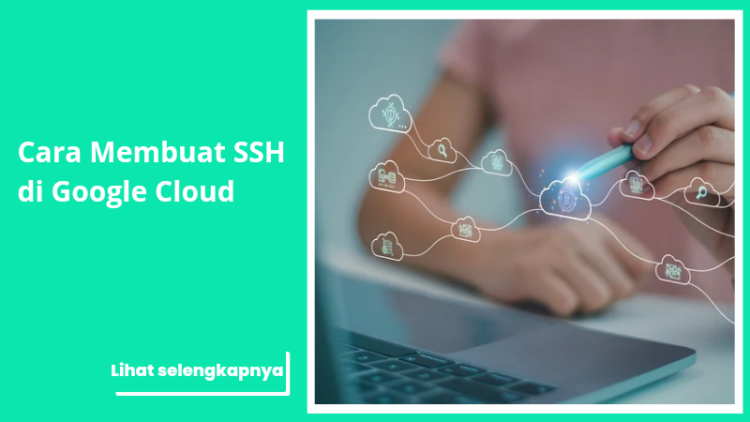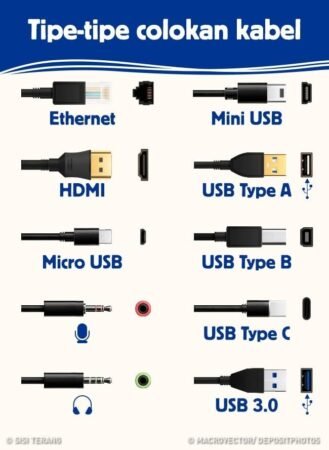
Membuat Pasangan Kunci SSH
Langkah pertama dalam membuat SSH di Google Cloud adalah membuat pasangan kunci SSH. Anda memiliki dua opsi dalam membuat kunci ini: menggunakan layanan cloud Google Cloud yang menyediakan fitur untuk membuat pasangan kunci secara langsung di konsol, atau menggunakan aplikasi lokal seperti PuTTYgen atau ssh-keygen di komputer Anda.
Jika Anda memilih untuk menggunakan Google Cloud Console, ikuti langkah-langkah berikut:
1. Masuk ke Google Cloud Console.
2. Navigasikan ke bagian “Compute Engine”.
3. Klik “Metadata” pada menu di sisi kiri.
4. Tambahkan pasangan kunci SSH di tab “SSH Keys” dengan mengklik tombol “Edit” di bagian “SSH Keys”.
5. Klik “Add SSH Key” dan masukkan kunci publik Anda.
Metode ini memungkinkan Anda untuk menambahkan kunci publik langsung ke akun Google Cloud Anda, sehingga memudahkan Anda dalam melakukan otentikasi ke VM instances.
Bagi Anda yang memilih menggunakan aplikasi lokal, berikut caranya:
Menggunakan ssh-keygen (untuk pengguna Linux atau macOS):
1. Buka terminal Anda dan ketik ssh-keygen.
2. Ikuti instruksi untuk menyimpan kunci publik dan privat Anda.
3. Kunci publik biasanya akan tersimpan dalam file ~/.ssh/id_rsa.pub.
Menggunakan PuTTYgen (untuk pengguna Windows):
1. Buka PuTTYgen dan klik “Generate”.
2. Ikuti instruksi untuk menggerakkan kursor mouse untuk mengisi bilah proses.
3. Simpan kunci publik dan privat Anda. Kunci publik biasanya disimpan dalam file dengan ekstensi .pub.
Pastikan bahwa kunci privat Anda disimpan dengan aman dan tidak dibagikan kepada siapa pun. Kunci privat ini adalah elemen penting yang akan Anda gunakan untuk proses login ke VM instances di Google Cloud.
Mengupload Kunci Publik ke Instance
Setelah Anda berhasil membuat pasangan kunci SSH, langkah penting berikutnya adalah mengupload kunci publik yang baru saja dibuat ke instance Google Cloud Anda. Proses ini dapat dilakukan dengan dua cara berbeda: melalui Google Cloud Console atau menggunakan perintah dari gcloud command-line tool.
Jika Anda memilih untuk menggunakan Google Cloud Console, langkah-langkahnya cukup sederhana. Pertama, masuk ke Google Cloud Console dan navigasikan ke kelompok instance yang Anda ingin tambahkan kunci publiknya. Pilih instance tersebut dan cari bagian yang disebut ‘Metadata’. Di dalam bagian Metadata, Anda akan menemukan opsi untuk menambahkan kunci baru. Klik pada ‘Tambah Item’ dan masukkan kunci publik yang Anda buat sebelumnya. Tekan tombol ‘Simpan’ untuk menyelesaikan proses ini.
Alternatifnya, Anda dapat menggunakan perintah gcloud compute instances add-metadata dari gcloud command-line tool untuk melakukan proses yang sama. Pastikan bahwa gcloud SDK telah diinstal dan dikonfigurasi pada mesik lokal Anda. Gunakan perintah berikut:
gcloud compute instances add-metadata [INSTANCE_NAME] --metadata ssh-keys="[USERNAME]:[SSH_PUBLIC_KEY]"
Gantilah [INSTANCE_NAME] dengan nama instance Anda, [USERNAME] dengan nama pengguna yang ingin Anda tetapkan kunci ini, dan [SSH_PUBLIC_KEY] dengan kunci publik yang Anda buat. Jika dilakukan dengan benar, sistem akan menambahkan kunci publik Anda ke instance, memungkinkan Anda untuk mengakses instance tersebut melalui SSH.
Kedua metode ini memberikan hasil yang serupa, dan pilihan penggunaan salah satu metode bergantung pada preferensi pribadi serta kenyamanan pengguna. Mengupload kunci publik ke instance memastikan bahwa hanya pengguna yang memiliki kunci privat yang sesuai yang dapat mengakses instance, memberikan tingkat keamanan yang lebih tinggi untuk lingkungan server Anda di Google Cloud.
Menghubungkan ke Instance dengan SSH
Setelah kunci publik berhasil ditambahkan ke instance Anda, langkah berikutnya adalah melakukan koneksi SSH. Terdapat beberapa metode untuk menghubungkan ke instance Google Cloud melalui SSH, sehingga memudahkan Anda dalam memilih cara yang paling sesuai dengan kebutuhan Anda, baik melalui konsol Google Cloud, perintah gcloud, atau klien SSH seperti PuTTY.
Salah satu cara yang paling mudah adalah menggunakan konsol Google Cloud. Anda dapat menemukan instance Anda dengan mudah dan mengklik tombol ‘SSH’ yang ada di sebelah kanannya. Metode ini tidak memerlukan pengaturan tambahan atau informasi khusus, karena Google Cloud Console akan menangani semua konfigurasi yang dibutuhkan secara otomatis.
Alternatif lainnya adalah dengan menggunakan perintah gcloud. Dengan cara ini, Anda dapat menjalankan perintah gcloud compute ssh di terminal Anda, diikuti dengan nama instance Anda dan opsi kunci pribadi. Berikut adalah contoh perintahnya:
gcloud compute ssh example-instance --project your-project-id --zone us-central1-a
Walaupun metode ini memerlukan sedikit lebih banyak konfigurasi dibandingkan dengan menggunakan konsol, ia memberikan lebih banyak fleksibilitas dan bisa diintegrasikan ke dalam skrip otomatis.
Selain itu, Anda juga bisa menggunakan klien SSH seperti PuTTY (untuk pengguna Windows) atau perintah ssh (untuk pengguna Linux/Unix) yang tersedia di terminal. Berikut contoh penggunaan perintah ssh:
ssh -i /path/to/your/private/key username@instance-ip
Informasi tambahan yang perlu disiapkan meliputi nama pengguna, alamat IP instance, dan kunci privat Anda. Sebagai catatan, nama pengguna yang umum digunakan adalah ‘root’ atau ‘ubuntu’. Pastikan semua informasi tersebut tersedia sebelum mencoba melakukan koneksi.
Dengan menggunakan salah satu metode di atas, Anda dapat terhubung dengan instance Anda untuk mengelola atau melakukan konfigurasi yang diperlukan.
Tips dan Informasi Tambahan
Mengamankan koneksi SSH Anda di Google Cloud adalah langkah penting untuk melindungi data dan sistem Anda. Salah satu langkah utama adalah menjaga kerahasiaan kunci privat Anda. Jangan pernah membagikan kunci ini dengan siapa pun, karena akses tidak sah dapat sangat merugikan.
Untuk meningkatkan keamanan, pertimbangkan untuk mengaktifkan autentikasi multi-faktor (MFA). MFA menambahkan lapisan keamanan tambahan dengan memerlukan lebih dari sekadar kata sandi untuk otentikasi, sehingga mengurangi risiko kebocoran data. Google Cloud menyediakan opsi untuk mengaktifkan MFA, yang dapat ditemukan di pengaturan keamanan proyek Anda.
Penting untuk memastikan bahwa port SSH yang biasanya digunakan (port 22) terbuka di firewall instance Anda. Anda dapat mengonfigurasi aturan firewall melalui konsol Google Cloud, memastikan bahwa koneksi SSH dapat dilakukan tanpa hambatan. Namun, pastikan aturan firewall tersebut diberlakukan dengan ketat dan hanya mengizinkan alamat IP yang Anda percayai.
Jika Anda memerlukan panduan lebih lanjut, dokumentasi resmi Google Cloud adalah sumber daya yang sangat berguna. Anda dapat menemukan informasi detail tentang cara membuat dan menggunakan kunci SSH di tautan berikut: Dokumentasi Google Cloud – SSH Keys. Dokumentasi tersebut mencakup berbagai aspek mulai dari pembuatan hingga penerapan kunci SSH, serta tips bermanfaat lainnya.
Baca juga: Cara Membuat VPS di Google Cloud Platform
Apabila Anda menemui kesulitan, minta bantuan dengan menjelaskan masalah spesifik Anda secara detail. Menyertakan screenshot dari kesalahan yang Anda alami akan sangat membantu dalam memperoleh solusi yang lebih tepat dari komunitas atau dukungan Google Cloud. Komunikasi yang jelas ini mempercepat proses pemecahan masalah dan memastikan Anda bisa kembali bekerja tanpa gangguan yang berarti.